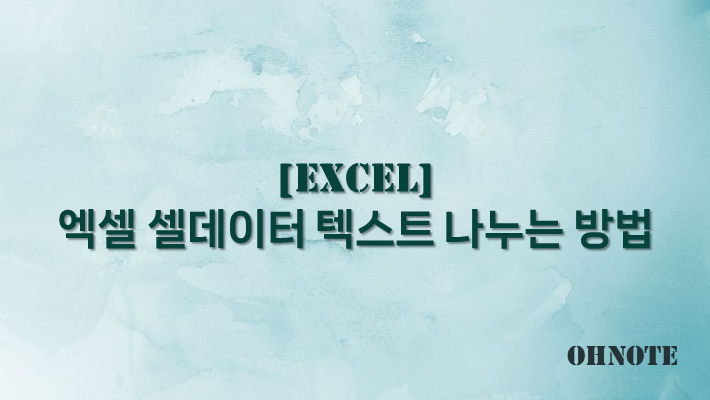
엑셀사용 시 하나의 셀의 특정 데이터를 여러 셀의 데이터로 나눠야 할 때가 있습니다. 데이터를 나눌 때는 엑셀 함수를 이용하여 나눌 수도 있지만 기본적으로 너비, 탭, 세미콜론, 쉼표, 공백 등 구분할 수 있는 부분이 있다면 텍스트 마법사를 사용하는 방법이 더 편리할 수가 있습니다. 이번에는 텍스트 마법사를 사용하여 엑셀 셀데이터 텍스트 나누는 방법을 알아보겠습니다.
목차
엑셀 셀데이터 텍스트 나누기
텍스트 나누기를 테스트하기 위해 하기 표를 만들었습니다.
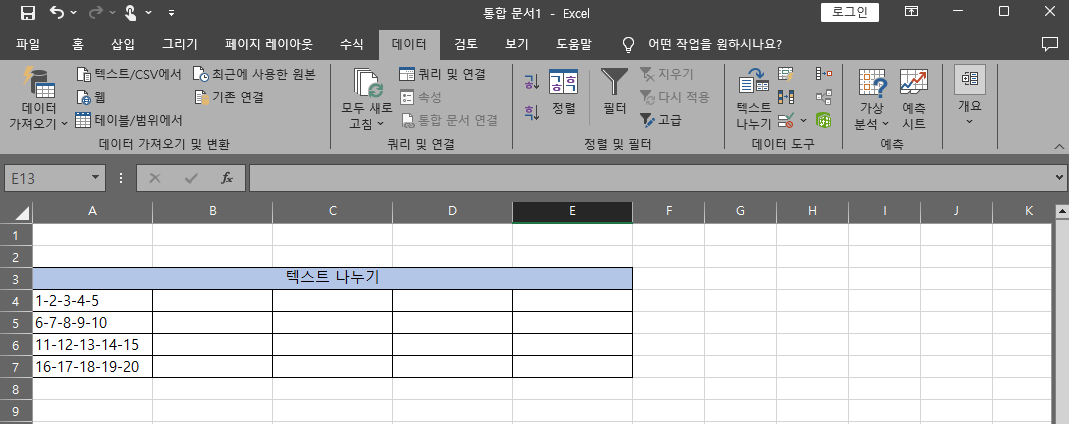
1. 1~20까지 텍스트를 나누기 위해 셀을 선택 후 데이터에서 텍스트 나누기를 클릭해 주세요
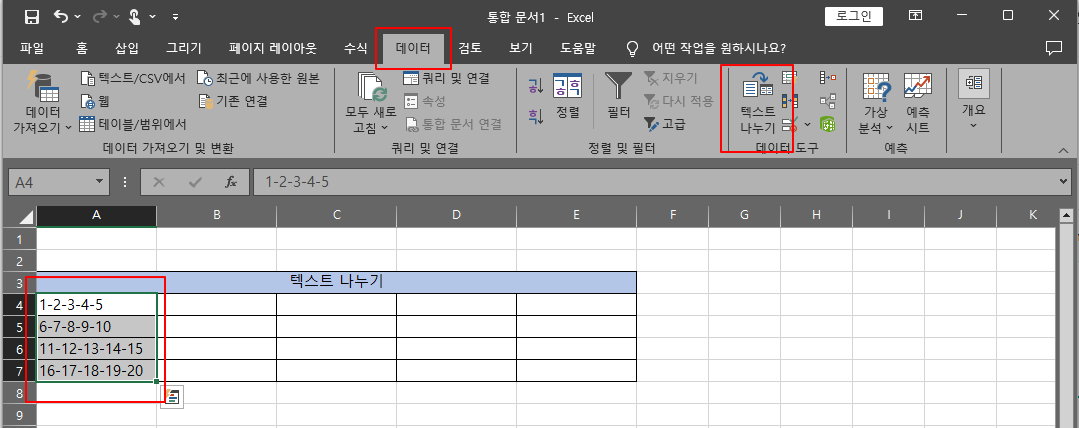
2. 텍스트 마법사가 실행되며 어떤 기준으로 텍스트를 나눌지 선택 후 다음을 클릭해 주세요
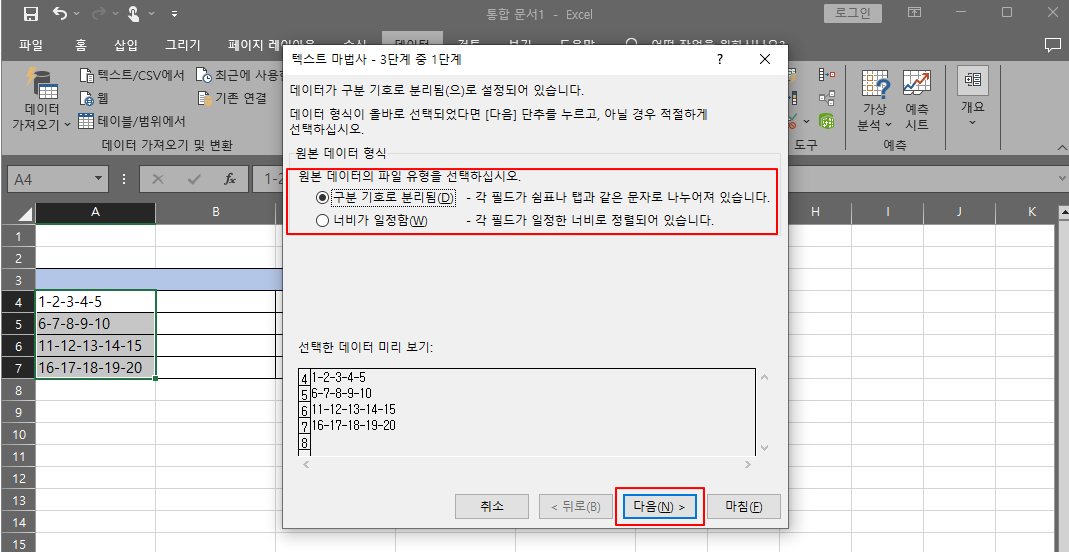
3. 구분 기호로 분리됨을 선택하였으며 탭, 세미콜론, 쉼표, 공백 등 나눌 때의 기준을 정한 후 다음을 클릭해 주세요
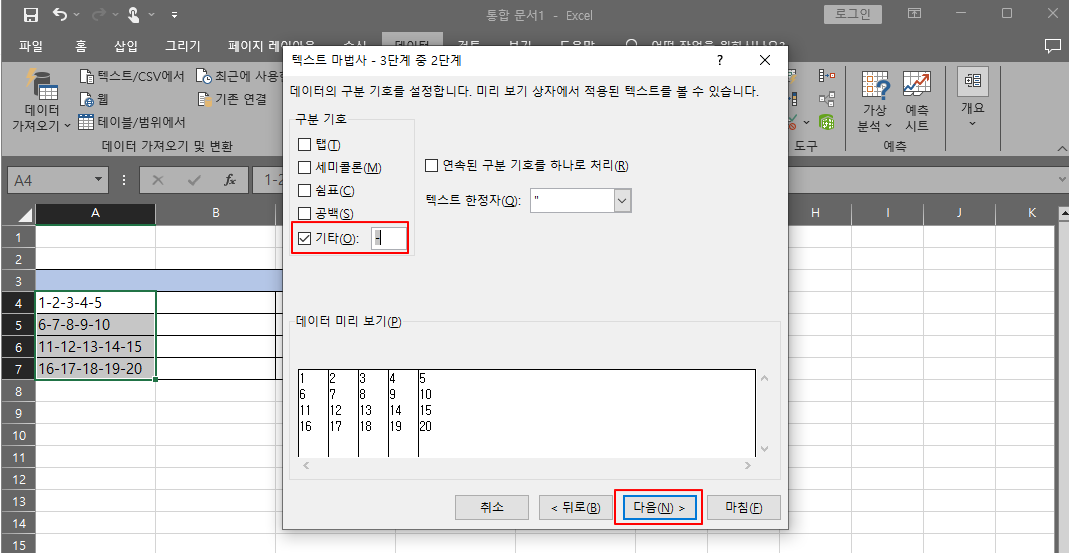
* 너비가 일정함을 선택하였다면 구분선을 넣어 텍스트를 나눌 수 있습니다.

4. 서식변경이 필요하다면 열데이터 서식에서 수정 후 마침을 클릭해 주세요 서식 변경이 필요 없을 시에는 바로 마침을 클릭해 주세요
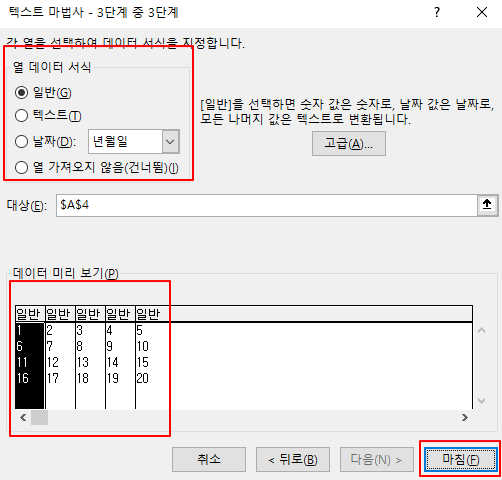
5. 마침을 클릭 후 해당 영역에 이미 데이터가 있습니다. 기존데이터를 바꾸시겠습니까?라는 팝업을 확인할 수 있습니다. 확인을 클릭해 주세요(해당 팝업이 안뜰수도 있습니다)
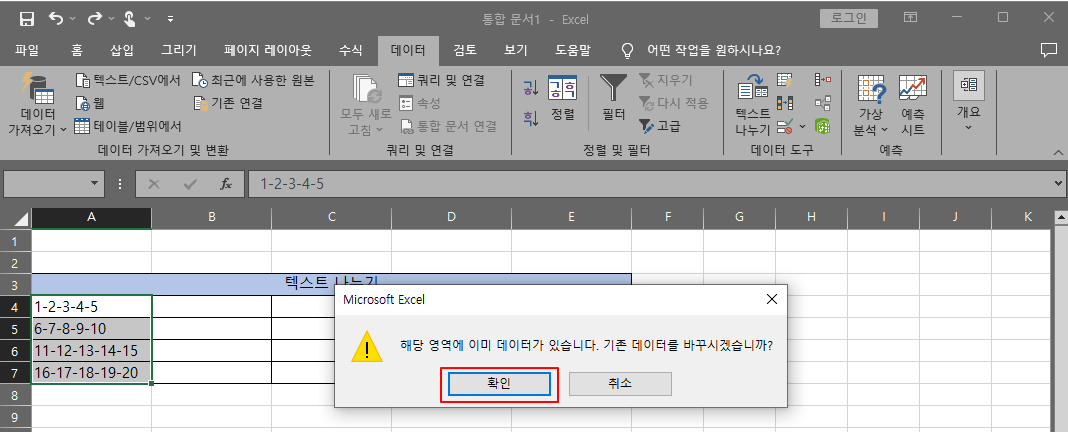
6. 최종적으로 텍스트가 나누어져 각 셀에 값이 들어간 것을 확인할 수 있습니다.
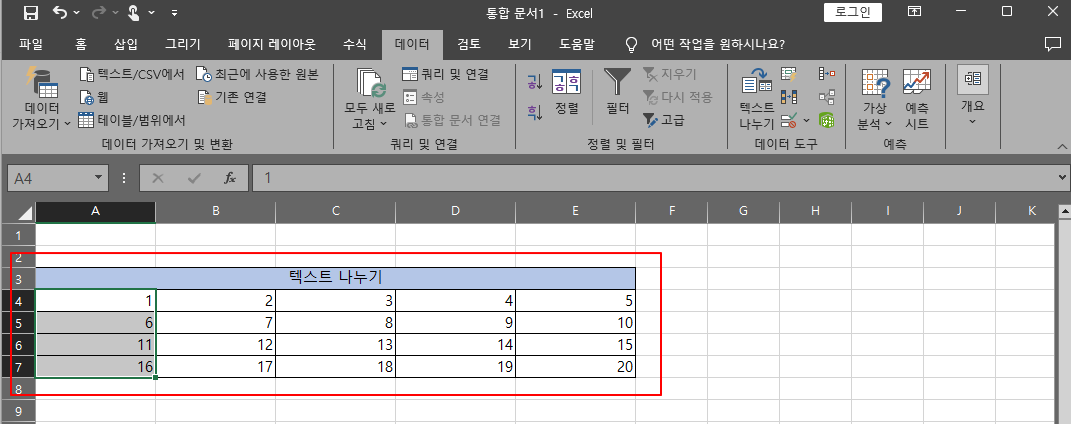
마무리
텍스트 나누기는 셀 데이터에서 특정 부분내용을 추출하거나 데이터를 정리할 때 많이 사용하게 되는데요 함수 사용도 좋지만 텍스트 나누기를 이용하면 간단하게 할 수 있다 보니 텍스트를 나눌 때 한번 사용해 보시길 바랍니다.
'문서작업 > Excel' 카테고리의 다른 글
| [Excel] 엑셀 줄 바꾸는 방법 (0) | 2024.06.17 |
|---|---|
| [Excel] 엑셀 최근 항목 표시 안 함 설정 (0) | 2024.06.08 |
| [Excel] 엑셀 자동 복구 저장 및 파일복원 하는 방법 (1) | 2024.06.07 |
| [Excel] 엑셀 공백 제거 하는 방법(TRIM 함수, 찾기 및 바꾸기) (0) | 2024.06.05 |
| [Excel] 엑셀 웹 페이지 데이터 가져오기 (0) | 2024.05.21 |
| [Excel] 엑셀 LEN함수를 사용하여 글자 수 세기 (0) | 2024.04.28 |
| [Excel] MAX, MIN함수를 사용하여 최대값, 최소값 구하기 (0) | 2024.04.25 |
| [Excel] NETWORKDAYS함수를 사용하여 근무일수 구하기 (0) | 2024.04.25 |



